最近,受到大量网友的关于win8改win7系统的相关问题,对于这一问题,百事网小编此次为大家带来了常见品牌笔记本win8改xin7教程,但是面对诸多的详细教程,还是有很多装机用户在安装过程中总是遇到这样那样的问题。今天百事网小编就再次为大家分享一下win8改win7常见问题问答及注意事项,希望大家在win8改win7系统能够看一遍,尤其是第一次尝试安装系统的用户朋友,下面一起来看看吧!

win8怎么改win7?
对于win8改win7系统,其实整体流程很简单,从改BIOS设置---从U盘或光盘启动---分区----安装系统,大体的就这几步,只要在安装之前思路先理清楚,才能一步步到位。对于怎么怎么改BIOS,由于win8采用的是UEFI+GPT分区模式,而win7采用的是Legacy+MBR分区模式,所以第一步需要在BIOS修改模式,而各个品牌笔记本的该法有一些差异,对于怎么改,下面是各个品牌笔记本修改方法,汇总详情。
①惠普笔记本预装win8改win7系统详细教程
②东芝笔记本预装win8改win7系统详细教程
③索尼笔记本预装win8改win7系统详细教程
④宏基笔记本预装win8改win7系统详细教程
①戴尔笔记本预装win8改win7系统详细教程
②三星笔记本预装win8改win7系统详细教程
③华硕笔记本预装win8改win7系统详细教程
④Thankpad笔记本预装win8改win7系统详细教程
win8改win7常见问题问答
问题1:win8改win7需要分区吗?
上面笔者已经提及到,由于win8和win7分区模式是不一样的,所有在一般情况下是需要分区的。
问题2:win8改win7怎么分区?
对于这一问题,需要分情况,①如果我们是通过Ghost版系统安装,那么在PE环境下进行分区,而我们知道在PE下有一个常见的实用性软件DiskGenius,是的,这个软件能够分区,但是对于win8改win7系统,笔者建议不要使用这种分区方法,需要DiskGenius分区一般是适合新硬盘,第一次分区的硬盘,而win8系统已经分过了区,所以再进行这样的分区需要出现系统无法还原,也就是无法安装win7的提升。
那么如何在PE环境下分区呢?笔者建议使用Ghost分区方法,先在U盘里找到一个名为H4D.Gho的文件,这个文件一般是在Ghost系统解压里面文件自带的一个文件,所以要把这个文件复制到U盘,然后再PE系统桌面打开Ghost程序,点击菜单选择Local->Disk->Form Image(顺序为1--1--3)弹出选择镜像对话框,指定那个H4D.Gho文件,选择需要恢复的目标硬盘,目前新笔记本电脑硬盘大小为500G或者1000G,那个就是你的目标磁盘,最后然后根据需要调整分区大小,点OK下一步即可分区。
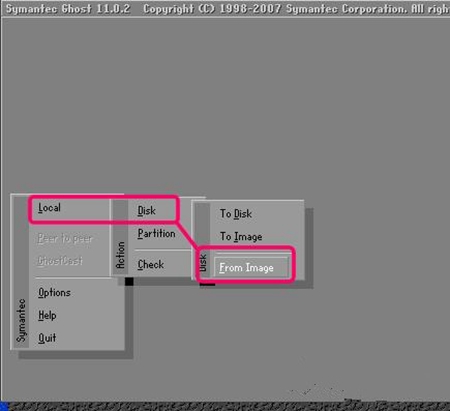
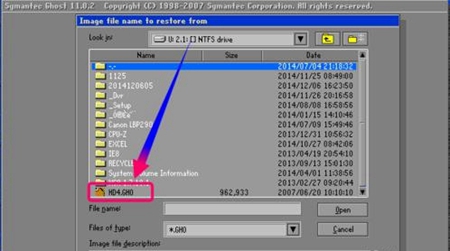
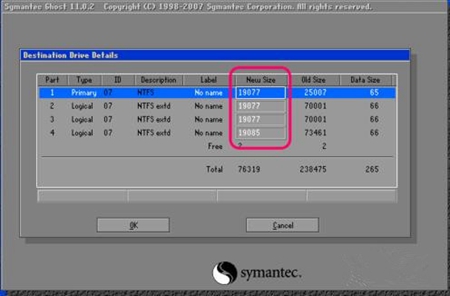
②如果我们是使用镜像系统安装,那么相对PE下安装就简单多了,我们只需将win8系统的所有分区都删除,最后新建分区即可。官方镜像系统是需要在网上下载的。

问题3:win8改win7 U盘启动蓝屏怎么回事?
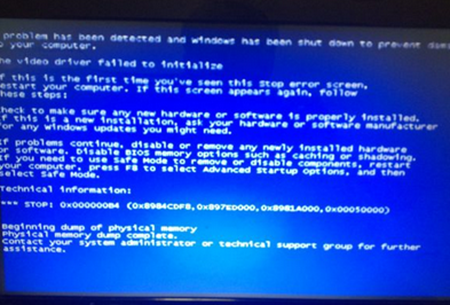
由于PE系统具有兼容性以及笔记本特殊情况,有的老版本的U盘启动不支持,而目前网上有很多快速U盘启动工具,就笔者所了解的,推荐使用老毛桃,大白菜或者U启动,然后现在较新版本的,然后选择WinPE window8进入,有的网友反映选择PEwindow2003易出现蓝屏,无法进入。
问题4:win8改win7 为什么选择了第一启动盘为U盘,为什么不能引导进入?
对于这一问题,就笔者所了解的,主要有两种情况,第一是由于有的小白仅仅是把系统复制到U盘,而没有真正意义上把U盘打造成启动盘。
第二种情况是,有的网友把U盘插在了笔记本USB3.0接口,导致无法引导。由于U盘引导只能从USB2.0接口才能引导,所以在安装的时候,注意一下是否插错了接口。
问题3:USB3.0接口和USB 2.0 接口怎么区分?

有的网友不知道那个接口是USB3.0还是2.0,其实想要分区不是很难,就从肉眼来看,USB 3.0接口是蓝色接口,而USB 2.0 接口是黑色的,当然了,有很少USB 3.0 接口也有黑色的,这种情况只能上网查这款笔记本的详情介绍。
问题5:win8改win7 U安装哪种系统比较好?
目前网上很很多所谓的纯净系统,其实很多都是Ghost版系统,这些系统驱动是已经安装成功了,而很多驱动存在不稳定性,所以一般情况下,笔者建议到网上下载官方OEM版系统。那张系统是非常纯净的,安装时间大概40--60分钟,系统不带驱动,需要在安装完之后,安装驱动。可以在线安装驱动,下载鲁大师,驱动精灵之类的。
问题6:安装完OEM版系统之后,没有网络怎么在线安装驱动?
像这种情况,笔者建议在安装系统之前,去网上下载万能驱动助理,可以启动打驱动,稳定性相当较好,如果有的驱动没有打上去,还能在线继续安装官方驱动或升级驱动。或者从别的电脑上去上网根据自己的笔记本型号去官网下载有线驱动和无线驱动,这样可以保证驱动可以顺利安装成功。
问题7:驱动怎么安装,怎么才能更好的安装驱动?
这样问题,是不少网友问到的问题,对于这种情况笔者建议是利用鲁大师或者驱动精灵在线安装驱动,安装驱动想安装主板驱动,然后是其他的声卡,蓝牙之类的驱动,最后安装显卡驱动。当然了,显卡驱动最后是先安装集成显卡驱动,最后是独立显卡驱动,如果没有集成显卡,或只有一个显卡驱动就只安装一个,没有顺序可讲,驱动安装之后电脑记得重启一下。
问题8:笔记本没有光驱怎么用光盘安装?
对于这种情况,笔者一般建议把官方镜像系统写入U盘,对于怎么写入,建议上网查阅详细教程。前提是,自己手上要一个一个至少4GB的U盘。或者在网上买一个外置USB光驱,成本大概40--50元左右。
问题9:笔记本电脑要把系统安装到固态硬盘怎么办?是和机械硬盘一样的安装方法?
对于这个问题,可以查看百事网教程:固态硬盘怎么装系统 U盘给固态硬盘装系统详细教程
问题10:在安装系统过程中死机或者蓝屏怎么办?
对于这种情况,一般情况是由于Ghost版系统不稳定导致的,或者驱动导致的,甚至是本身系统没有下载好,有损坏,建议换一个系统版本。
以上就是大部分网友集中问到的问题,对于后续还有网友有疑问,可以到百事网问答平台进行反馈,百事网小编会第一时间为您解答。




